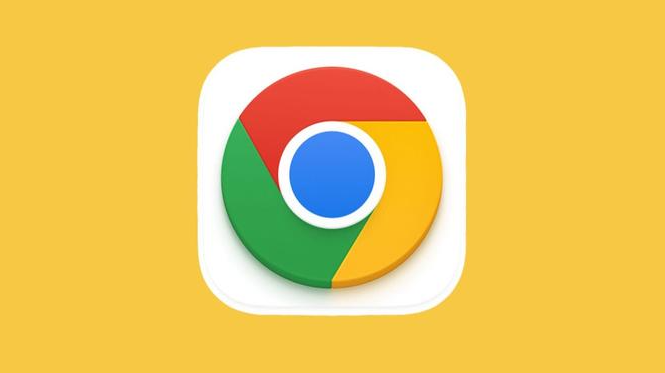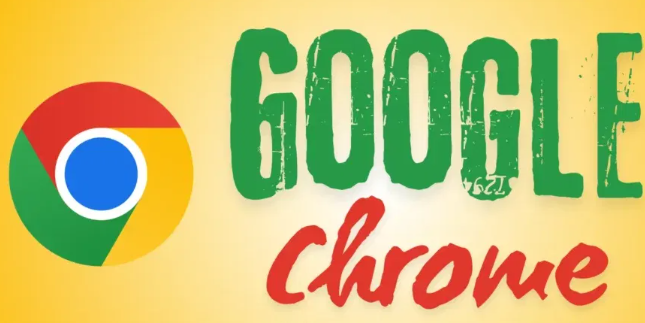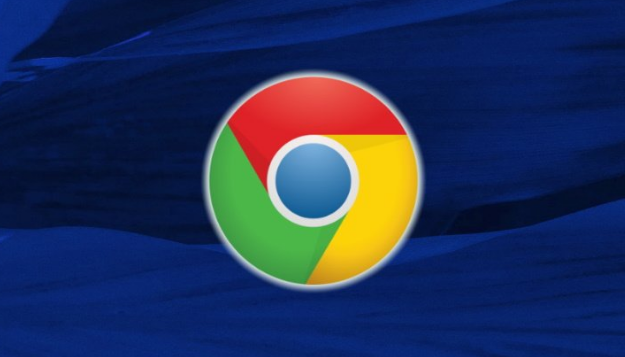详情介绍

1. 通过设置页面关闭:打开谷歌浏览器,点击右上角的三个点,选择“设置”。在左侧栏中点击“隐私与安全”,然后在右侧找到“安全”部分。在该部分中,找到“安全浏览”选项,将其后面的滑块关闭(即处于灰色状态),即可关闭浏览器下载时出现的安全扫描和提示。
2. 通过高级设置关闭:在浏览器地址栏中输入`chrome://flags/`,然后按回车键。在搜索框中输入“downloads”,找到相关的设置选项。通常会有一个与下载安全扫描相关的选项,将其设置为“禁用”或“关闭”状态,然后重启浏览器,即可关闭下载时的安全扫描提示。
3. 注意事项:关闭安全扫描功能后,浏览器将不再自动对下载的文件进行安全检测,可能会增加下载到恶意软件或不安全文件的风险。建议仅在确认下载来源可靠且了解相关风险的情况下,才考虑关闭该功能。